在Word文档编辑过程中,分页符的使用对于控制文档的页面布局至关重要。然而,默认情况下,分页符是隐藏的,这可能会让一些用户感到困惑。本文将详细介绍如何在Word中显示分页符,以便更好地进行文档排版和编辑。
**一、使用“显示/隐藏编辑标记”功能**
这是最直接的方法。首先,打开Word文档,点击“开始”选项卡。在“段落”组中,找到并点击“显示/隐藏 ?”按钮(通常显示为一个段落符号)。点击后,文档中的分页符(显示为“?”符号)将被显示出来。这样,你就可以清楚地看到文档中所有的分页符位置。
**二、通过“视图”选项卡显示**
另一种方法是通过“视图”选项卡来显示分页符。首先,打开Word文档,点击“视图”选项卡。在“显示”组中,勾选“显示段落标记”复选框。分页符将以“分页符”字样显示在文档中。这种方法与使用“显示/隐藏编辑标记”功能类似,但提供了另一种查看分页符的方式。
**三、利用“导航窗格”查看**
Word的“导航窗格”也是一个非常实用的工具。首先,打开Word文档,点击“视图”选项卡。在“显示”组中,勾选“导航窗格”复选框。在导航窗格中,点击“页面”标签。此时,你可以看到文档的缩略图,分页符的位置会以页面分隔线的形式显示。通过导航窗格,你可以快速浏览文档结构,并且直观地找到分页符的位置。
**四、使用“查找和替换”功能**
如果你需要查找或替换文档中的分页符,可以使用“查找和替换”功能。首先,打开Word文档,按下Ctrl + H快捷键打开“查找和替换”对话框。点击“更多”按钮,然后勾选“使用通配符”复选框。在“查找内容”框中输入^m(表示手动分页符)或^14(表示分节符)。点击“查找下一个”按钮,Word会自动定位到下一个分页符的位置。
通过以上几种方法,你可以轻松地在Word中显示分页符,从而更好地进行文档排版和编辑。希望这篇文章能够帮助你解决在使用Word时遇到的问题。